windows11无线网络图标消失了怎么办 windows11无线网络图标找不到了如何解决
更新时间:2023-09-28 14:42:48作者:skai
在我们使用windows11操作系统的时候,无论是在娱乐还是办公,我们都离不开网络,只有连接网络我们才可以正常的操作,我们连接网络的方法有很多,其中我们小伙伴最喜欢的就是连接无线网络了,但是如果出现无线网络图标消失的情况我们要怎么办呢,下面小编就带着大家一起来看看windows11无线网络图标找不到了如何解决。
具体方法:
方法一
1、点击开始菜单,搜索“服务”。
2、找到WLAN AutoConfig启动它。
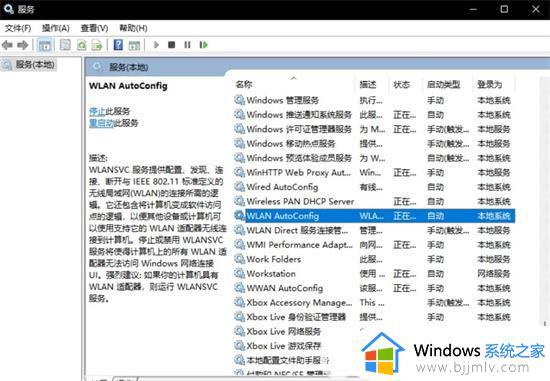
3、这样win11右下角网络连接里的WiFi图标就回来了。
方法二
如果开启服务还不能解决,那么可能需要更新一下网卡驱动。
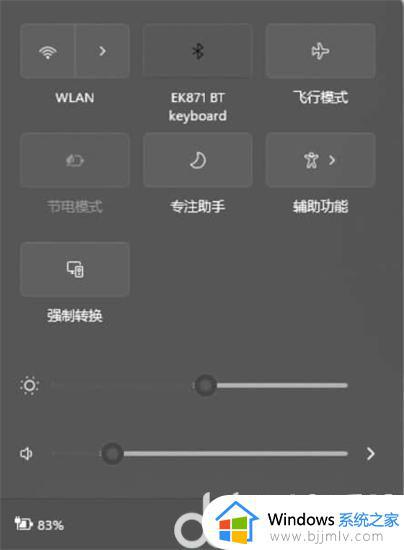
方法三
1、点击开始菜单,搜索“疑难解答”,打开疑难解答设置。
2、在其他疑难解答里面找到internet连接,点击运行,让系统自查问题并解决。
以上全部内容就是小编带给大家的windows11无线网络图标找不到了解决方法详细内容分享啦,碰到相同情况的小伙伴可以参照小编的内容进行操作,希望对各位有帮助。
windows11无线网络图标消失了怎么办 windows11无线网络图标找不到了如何解决相关教程
- win11连接网络的图标不见了怎么办 win11网络图标消失无法联网如何解决
- windows11找不到无线网络适配器怎么办 windows11电脑无法找到无线网络适配器如何处理
- win11无线网络找不到了怎么办 win11找不到wifi网络如何处理
- win11桌面网络图标不见了怎么办 win11电脑网络图标消失了如何找回
- windows11找不到wifi网络怎么办 win11系统wifi图标找不到如何处理
- windows11右下角网络图标没有了怎么办 windows11电脑网络图标不见了处理方法
- windows11找不到wifi图标怎么办 win11的wifi功能突然消失了如何解决
- windows11无线连接找不到了怎么办 windows11wifi功能消失了如何恢复
- win11找不到wifi网络图标怎么办_win11的wifi图标突然消失了如何处理
- win11网络图标消失怎么办 win11没有网络图标处理方法
- win11恢复出厂设置的教程 怎么把电脑恢复出厂设置win11
- win11控制面板打开方法 win11控制面板在哪里打开
- win11开机无法登录到你的账户怎么办 win11开机无法登录账号修复方案
- win11开机怎么跳过联网设置 如何跳过win11开机联网步骤
- 怎么把win11右键改成win10 win11右键菜单改回win10的步骤
- 怎么把win11任务栏变透明 win11系统底部任务栏透明设置方法
win11系统教程推荐
- 1 怎么把win11任务栏变透明 win11系统底部任务栏透明设置方法
- 2 win11开机时间不准怎么办 win11开机时间总是不对如何解决
- 3 windows 11如何关机 win11关机教程
- 4 win11更换字体样式设置方法 win11怎么更改字体样式
- 5 win11服务器管理器怎么打开 win11如何打开服务器管理器
- 6 0x00000040共享打印机win11怎么办 win11共享打印机错误0x00000040如何处理
- 7 win11桌面假死鼠标能动怎么办 win11桌面假死无响应鼠标能动怎么解决
- 8 win11录屏按钮是灰色的怎么办 win11录屏功能开始录制灰色解决方法
- 9 华硕电脑怎么分盘win11 win11华硕电脑分盘教程
- 10 win11开机任务栏卡死怎么办 win11开机任务栏卡住处理方法
win11系统推荐
- 1 番茄花园ghost win11 64位标准专业版下载v2024.07
- 2 深度技术ghost win11 64位中文免激活版下载v2024.06
- 3 深度技术ghost win11 64位稳定专业版下载v2024.06
- 4 番茄花园ghost win11 64位正式免激活版下载v2024.05
- 5 技术员联盟ghost win11 64位中文正式版下载v2024.05
- 6 系统之家ghost win11 64位最新家庭版下载v2024.04
- 7 ghost windows11 64位专业版原版下载v2024.04
- 8 惠普笔记本电脑ghost win11 64位专业永久激活版下载v2024.04
- 9 技术员联盟ghost win11 64位官方纯净版下载v2024.03
- 10 萝卜家园ghost win11 64位官方正式版下载v2024.03